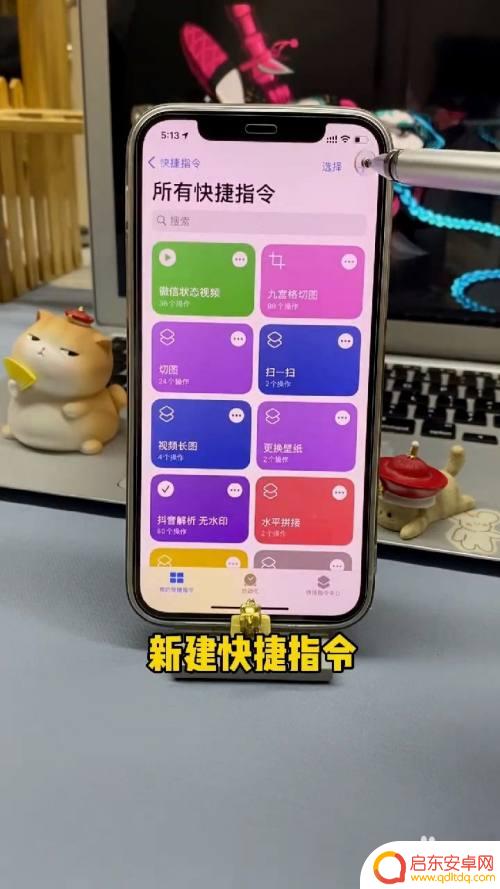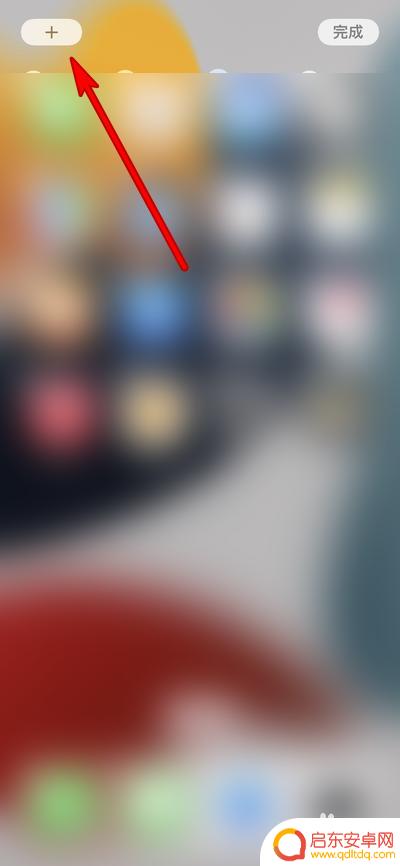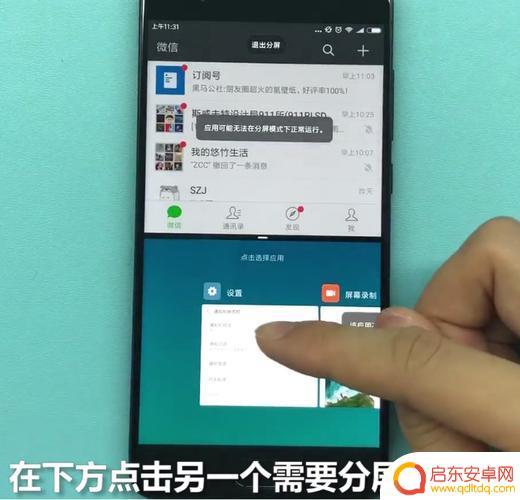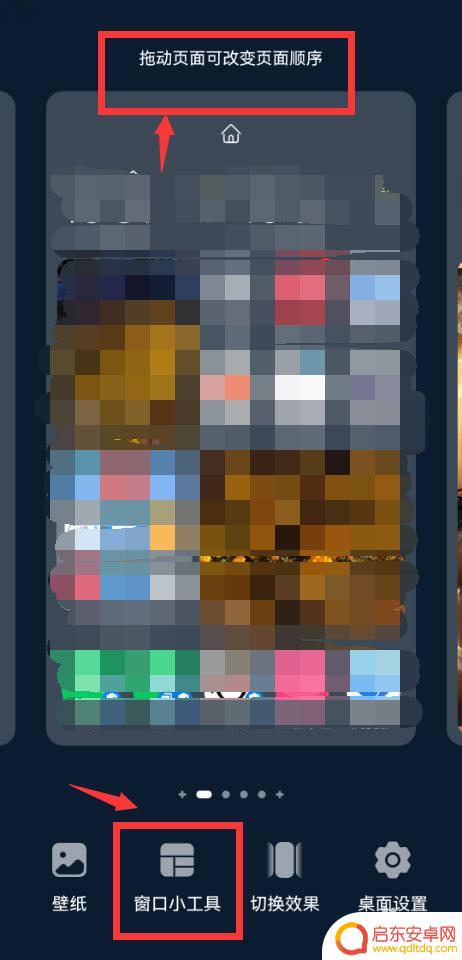苹果手机怎么设置叠加 iOS 14 智能叠放小组件自定义显示内容步骤
在最新发布的iOS 14中,苹果给我们带来了全新的小组件功能,让我们可以自定义设置手机主屏幕上的信息展示,其中最让人兴奋的是智能叠放小组件功能,可以将多个不同的小组件叠加在一起,以便更有效地利用屏幕空间。那么怎么设置这个智能叠放小组件呢?下面就来为大家详细介绍一下这个过程。
iOS 14 智能叠放小组件自定义显示内容步骤
在 iOS 14 以及更新系统中,用户可以用全新的小组件装扮桌面。还可以添加“智能叠放”小组件,其中的小组件会自动进行切换。让你看到不同的内容。
添加“智能叠放小组件”:
方法一:长按主屏幕任意空白处,点击左上角的+号开始添加小组件。在列表中找到“智能叠放”并点击:
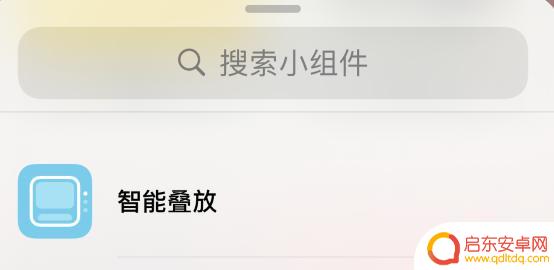
方法二:在编辑主界面时,可以长按小组件,叠放到大小相同的另一个小组件上。
编辑“智能叠放小组件”:
长按已添加的叠放小组件,点击“编辑叠放”。

如果要删除小组件,请向左滑单个小组件,然后选择“删除”即可。
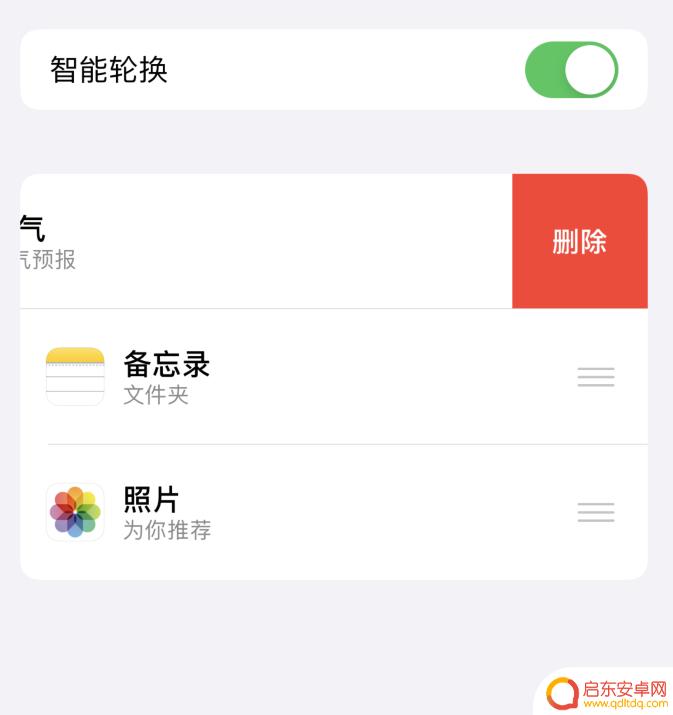
如果要在叠放中添加小组件,请将单个小组件添加到桌面后。长按移动到“智能叠放小组件”中即可(需要与叠放小组件大小一致)。
当您在此开启“智能叠放”之后,叠放小组件会自动切换。
以上是苹果手机如何设置叠加的全部内容,如果您遇到此类问题,您可以按照小编的操作步骤进行解决,非常简单快速,一步到位。
相关教程
-
苹果手机怎么设置顶部图片 ios14自定义小组件照片显示方法
苹果手机的最新系统iOS14带来了许多新功能,其中之一就是可以自定义小组件,让用户可以根据自己的喜好设置手机屏幕的顶部图片,想要设置顶部图片的用户可以选择从相册中选择喜欢的照片...
-
苹果手机微信相片叠加怎么设置 iPhone相册如何设置照片叠放顺序
苹果手机的相册功能为用户提供了方便快捷地管理和浏览照片的途径,在使用微信相片叠加功能时,用户可以轻松地将微信中的照片叠加到iPhone相册中,实现照片的自定义排列和展示。为了设...
-
苹果13如何设置叠屏手机 iphone13手机智能叠放设置方法
苹果公司最新发布的iPhone 13系列手机引起了广泛关注,其中最受瞩目的功能之一就是智能叠放设置,这一功能使用户可以将两部iPhone 13手机叠放在一起,实现更加便捷的操作...
-
小米折叠手机分屏操作 小米MIXFold分屏设置步骤
小米折叠手机MIXFold的问世引起了广大消费者的关注,作为一款创新性的手机,MIXFold不仅具备出色的折叠屏幕技术,还提供了分屏操作功能,为用户带来了更加便捷的使用体验。分...
-
折叠手机如何分屏小米 小米MIXFold分屏设置步骤
小米最新推出的折叠手机小米MIXFold引起了广大消费者的关注,作为一款具备分屏功能的智能手机,小米MIXFold不仅在外观设计上独具匠心,还在用户体验上进行了全新的尝试。通过...
-
手机设置主页内容怎么设置 华为主页面自定义设置步骤
如今的手机已经不再只是通信工具,更是人们生活中不可或缺的一部分,为了能更好地适应个人需求,手机主页的自定义设置显得尤为重要。而对于华为手机用户来说,设...
-
手机access怎么使用 手机怎么使用access
随着科技的不断发展,手机已经成为我们日常生活中必不可少的一部分,而手机access作为一种便捷的工具,更是受到了越来越多人的青睐。手机access怎么使用呢?如何让我们的手机更...
-
手机如何接上蓝牙耳机 蓝牙耳机与手机配对步骤
随着技术的不断升级,蓝牙耳机已经成为了我们生活中不可或缺的配件之一,对于初次使用蓝牙耳机的人来说,如何将蓝牙耳机与手机配对成了一个让人头疼的问题。事实上只要按照简单的步骤进行操...
-
华为手机小灯泡怎么关闭 华为手机桌面滑动时的灯泡怎么关掉
华为手机的小灯泡功能是一项非常实用的功能,它可以在我们使用手机时提供方便,在一些场景下,比如我们在晚上使用手机时,小灯泡可能会对我们的视觉造成一定的干扰。如何关闭华为手机的小灯...
-
苹果手机微信按住怎么设置 苹果手机微信语音话没说完就发出怎么办
在使用苹果手机微信时,有时候我们可能会遇到一些问题,比如在语音聊天时话没说完就不小心发出去了,这时候该怎么办呢?苹果手机微信提供了很方便的设置功能,可以帮助我们解决这个问题,下...